ჩვენ უკვე ვიცით, რომ iOS 14 აქ იქნება მანამ, სანამ ამის შესახებ ვიცოდეთ, მაგრამ ჯერ კიდევ არის რაღაცები iOS 13-ის შესახებ დამუშავების პროცესშია. ერთ-ერთი ასეთი შემთხვევაა, როდესაც საქმე ეხება გაუმჯობესებულ iOS Sharesheet-ს, რომელიც ახლა ხელმისაწვდომია iPhone-ისა და iPad-ისთვის.
შინაარსი
- დაკავშირებული კითხვა
- რა დაამატა Apple-მა Share Sheet-ში iOS 13 და iPadOS-ში?
- როგორ დავამატოთ აპლიკაციები iOS Share Sheet-ში
- როგორ ამოიღოთ აპები iOS გაზიარების ფურცლიდან
-
დასკვნა
- დაკავშირებული პოსტები:
დაკავშირებული კითხვა
- შეტყობინებების აპი აკლია თქვენი iPhone-ის გაზიარების ფურცელში?
- როგორ დაბეჭდოთ თქვენი iPhone-იდან iOS 13-ში და iPadOS-ით
- არ შეგიძლიათ სურათის პირდაპირ ფაილების აპში შენახვა? აქ არის გამოსავალი
- Siri-ს უჭირს დაკავშირება? აქ არის რამდენიმე გამოსწორება, რომელიც უნდა სცადოთ
Apple-მა მნიშვნელოვანი გაუმჯობესება მოახდინა Sharesheet-ში, მაგრამ ზოგიერთი მომხმარებელი სიბნელეში დატოვა გარკვეული ფუნქციების გამო. ამის მაგალითია, თუ რატომ ჩნდება თქვენი ზოგიერთი აპი ახლა საუბრის შემოთავაზებების ქვეშ, როდესაც ისინი ადრე მხოლოდ საფონდო აპები იყო, როგორიცაა ფოსტა ან შეტყობინებები.
რა დაამატა Apple-მა Share Sheet-ში iOS 13 და iPadOS-ში?
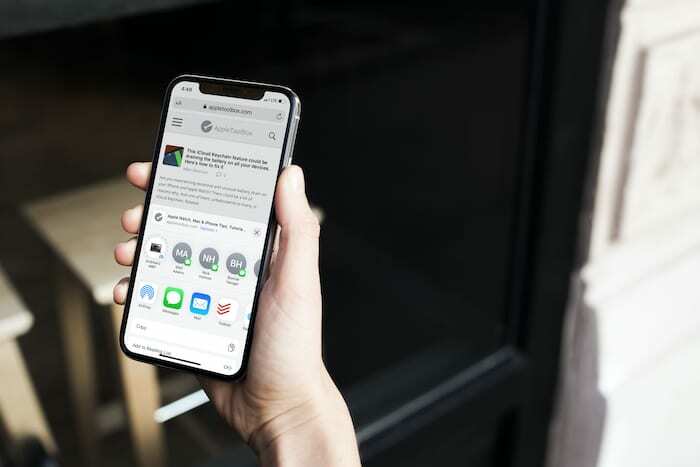
წლების განმავლობაში, გაზიარების ფურცელი ძირითადად დარჩა ხელუხლებელი, მცირე გაუმჯობესებებით აქა-იქ. შემდეგ, iOS 13-ისა და iPadOS-ის გამოშვებით, Apple-მა მომხმარებლებს მისცა მეტი კონტროლი იმაზე, თუ რას ხედავდნენ.
იმის ნაცვლად, რომ უბრალოდ მიიღოთ მოსაწყენი ole-ის მენიუ, რომელიც ნამდვილად არ ემსახურებოდა დიდ მიზანს, Apple-მა ის ისე შექმნა, რომ თქვენ შეგიძლიათ მარტივად დააკონფიგურიროთ და გააზიაროთ სხვადასხვა აპებისთვის.
ხატულების ზედა ორი მწკრივი აჩვენებს შეთავაზებებს საუბრებისთვის, რომლებთანაც გსურთ რაიმეს გაზიარება. ეს მოიცავს თქვენს ფოსტის აპს, შეტყობინებების აპს და მესამე მხარის ზოგიერთ აპსაც კი. დაჭერა მოდის, როდესაც საქმე ეხება სხვადასხვა API-ს, რომელსაც Apple იყენებს.
Apple-მა აირჩია, რომ ეს დეველოპერებისთვის „შეთანხმების“ სიტუაციად აქციოს. ეს აძლევს დეველოპერებს შესაძლებლობას ისარგებლონ ახალი Sharesheet-ით თუ არა. დამატების შემდეგ, მესამე მხარის აპლიკაციები გამოჩნდება შემოთავაზებული საუბრების ზონაში.
მაგრამ გართობა აქ არ ჩერდება, რადგან არის სრულიად ახალი „მოქმედებები“, რომლებიც ხელმისაწვდომია თქვენი აპების საფუძველზე. მაგალითად, შეგიძლიათ დააყენოთ საყვარელი მოქმედებების მასივი, რომელიც შეიძლება მოიცავდეს სანიშნეზე დამატებას ან მარკირების ფუნქციაზე სწრაფ წვდომას.
როგორ დავამატოთ აპლიკაციები iOS Share Sheet-ში
ზოგიერთი აპი, რომელიც გამოჩნდება თქვენს გაზიარების ფურცელში, ავტომატურად ემატება თქვენი გამოყენების მიხედვით. სწორედ ამიტომ, თქვენ შეიძლება ნახოთ რაღაც Facebook Messenger-ის ჩამონათვალში, ხოლო Messages არის სიის ბოლოს.
მაგრამ რადგან ეს ყველაფერი ახალია, წინადადებები შეიძლება დროდადრო იყოს ცოტა „გამწარებული“. თქვენ შეიძლება დაინახოთ აპლიკაციები, რომლებიც დაინსტალირებული გაქვთ, მაგრამ იშვიათად იყენებთ, ან ვერ იხილავთ აპს, რომელიც იცით, რომ მუდმივად გამოიყენება.
აი, როგორ შეგიძლიათ ხელით დაამატოთ აპები თქვენს iOS ან iPadOS Share Sheet-ში:
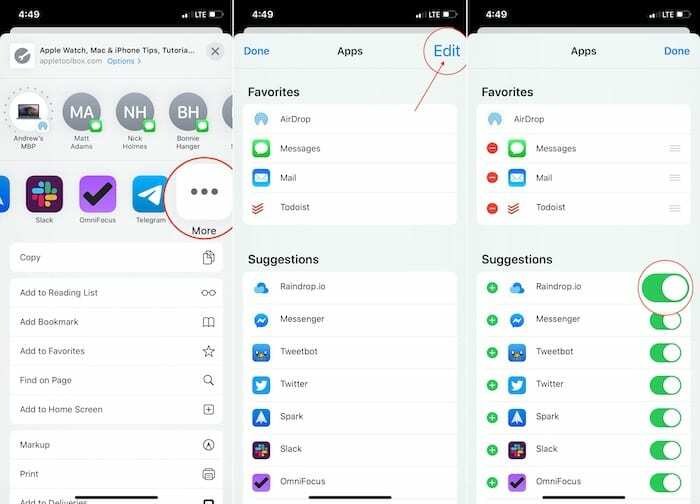
- გახსენით გაზიარების ფურცელი და მე-2 რიგიდან გადაახვიეთ ბოლომდე მარჯვნივ.
- შეეხეთ მეტი ღილაკი.
ეს მენიუ გაჩვენებთ ყველა აპს, რომლის დამატებაც (ან წაშლა) შესაძლებელია გაზიარების ფურცლიდან. ზევით არის ფავორიტების განყოფილება, შემდეგ კი შემოთავაზებების განყოფილება ქვემოთ.
თუ გსურთ დაამატოთ აპლიკაცია თქვენს რჩეულებში, შეეხეთ პლუს ხატულა და ის გადავა ამ განყოფილებაში. ამის შემდეგ, შეგიძლიათ დაარეგულიროთ აპლიკაციების პირველი გამოჩენის თანმიმდევრობა.
უკან გადაადგილება წინადადებები განყოფილებას, თუ გაივლით და შეეხეთ გადამრთველს ჩართულია პოზიცია, აპები ახლა გამოჩნდება გაზიარების ფურცელში. ეს შეიძლება იყოს სასარგებლო, თუ აპი ნაგულისხმევად გამორთულია და გსურთ, რომ ის ხელმისაწვდომი იყოს.
როგორ ამოიღოთ აპები iOS გაზიარების ფურცლიდან
დროდადრო, იხილავთ რამდენიმე აპის შეთავაზებას თქვენი გაზიარების ფურცლის ზედა რიგში. როდესაც iOS 13 პირველად გამოვიდა, ის შემოიფარგლებოდა მხოლოდ Apple აპებით, მაგრამ ახლა დეველოპერებს შეუძლიათ ამ ფუნქციის დამატება.
თუმცა, რა უნდა გააკეთოთ, თუ გამოჩნდება აპლიკაცია, რომლის ჩვენებაც არ გსურთ? სამწუხაროდ, არ არსებობს მარტივი გზა ამის გაკეთება პირდაპირ iOS პარამეტრების აპლიკაციიდან. ამის ნაცვლად, Apple-მა დეველოპერებს დაუტოვა ამის გამორთვის ან ჩართვის შესაძლებლობა.
თუ ეს ის სიტუაციაა, რომელთანაც თქვენ გაქვთ საქმე, არც ისე რთულია ამ აპების გამოჩენისგან ამოღება. მაგალითად, მოდით გავიაროთ Discord-ის მოხსნის ნაბიჯები.
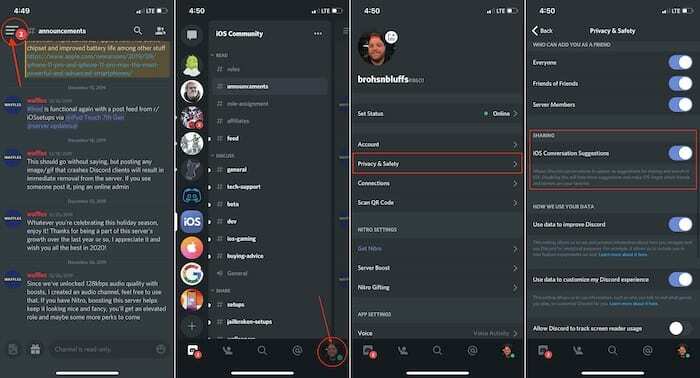
- გახსენით Discord თქვენს iPhone-ზე.
- დააჭირეთ ჰამბურგერის მენიუს ხატულას ზედა მარცხენა კუთხეში.
- შეეხეთ პროფილი ხატულა ქვედა მარჯვენა კუთხეში.
- აირჩიეთ კონფიდენციალურობა და უსაფრთხოება.
- გადაახვიეთ ქვემოთ და გადართეთ iOS საუბრის შემოთავაზებები.
დასრულების შემდეგ, Discord შეტყობინებები აღარ გამოჩნდება თქვენს Share Sheet-ში შემოთავაზებებისთვის. ასევე მნიშვნელოვანია აღინიშნოს, რომ ყველა აპი არ არის შექმნილი თანაბარი, ასე რომ თქვენ მოგიწევთ ღრმად ჩაძირვა, რათა იპოვოთ სწორი პარამეტრების მენიუ იმ აპებისთვის, რომელთა ამოღებას ცდილობთ.
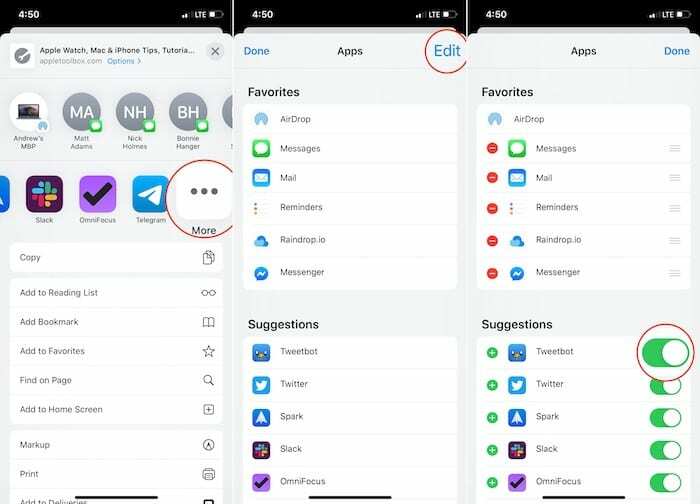
- გახსენით აპი, რომ გააზიაროთ რაიმე თქვენი iPhone-დან
- შეეხეთ გააზიარეთ ხელსაწყოების ზოლში
- აპების მეორე რიგიდან გადაახვიეთ ბოლომდე მარჯვნივ.
- შეეხეთ მეტი ღილაკი.
- შეეხეთ რედაქტირება ზედა მარჯვენა კუთხეში.
- გადადით და გადართეთ აპები, რომლებსაც აკეთებთ ან არ გსურთ გამოჩნდეს.
როგორც ხედავთ, ზევით არის რჩეულების სია და ეს ის აპლიკაციებია, რომლებიც პირველად გამოჩნდება Sharesheet-ში. როდესაც ამ მენიუში, ქვეშ წინადადებები, შეგიძლიათ დააჭიროთ პლუს ხატულა იმ აპების გვერდით, რომლებიც გსურთ დაამატოთ თქვენს რჩეულებში.
დასკვნა
მშვენიერია იმის ხილვა, რომ Apple ამ ნაბიჯებს დგამს ჩვენს ტელეფონებთან და ტაბლეტებთან ურთიერთობის გასაადვილებლად. იმის არჩევა, თუ რომელი აპლიკაციების გამოყენება შეიძლება კონტენტის გასაზიარებლად, ასევე დეველოპერებისთვის API-ით სარგებლობისთვის საგნების გახსნასთან ერთად, საკმაოდ გასაოცარია.
ჩვენ არ ვართ 100% დარწმუნებული, თუ რას უნდა ველოდოთ, როდესაც საქმე ეხება iOS 14-ს, რადგან ჭორები კვლავ ტრიალებს. ერთადერთი, რისი იმედიც შეგვიძლია, არის ის, რომ Apple აგრძელებს კონვერტს, ცდის ახალ ნივთებს და უკეთესს და გაუადვილებს ცხოვრებას iOS და iPadOS მომხმარებლებისთვის.
თუ თქვენ გაქვთ რაიმე შეკითხვა იმის შესახებ, თუ როგორ ამოიღოთ აპები iOS Share Sheet-იდან, შეგვატყობინეთ კომენტარებში. და როგორც ყოველთვის, თუ რამე გამოგვრჩა, ხმა ამოიღეთ, რათა ის დავამატოთ ზემოთ მოცემულ ინსტრუქციებში!
ენდრიუ არის თავისუფალი მწერალი, რომელიც დაფუძნებულია აშშ-ს აღმოსავლეთ სანაპიროზე.
ის წლების განმავლობაში წერდა სხვადასხვა საიტებზე, მათ შორის iMore, Android Central, Phandroid და რამდენიმე სხვა. ახლა ის დღეებს ატარებს სამუშაოდ HVAC კომპანიაში, ხოლო ღამით მთვარის შუქზე მუშაობს, როგორც თავისუფალი მწერალი.